 教案:泰山版初中信息技术初一下备课(全).doc
教案:泰山版初中信息技术初一下备课(全).doc
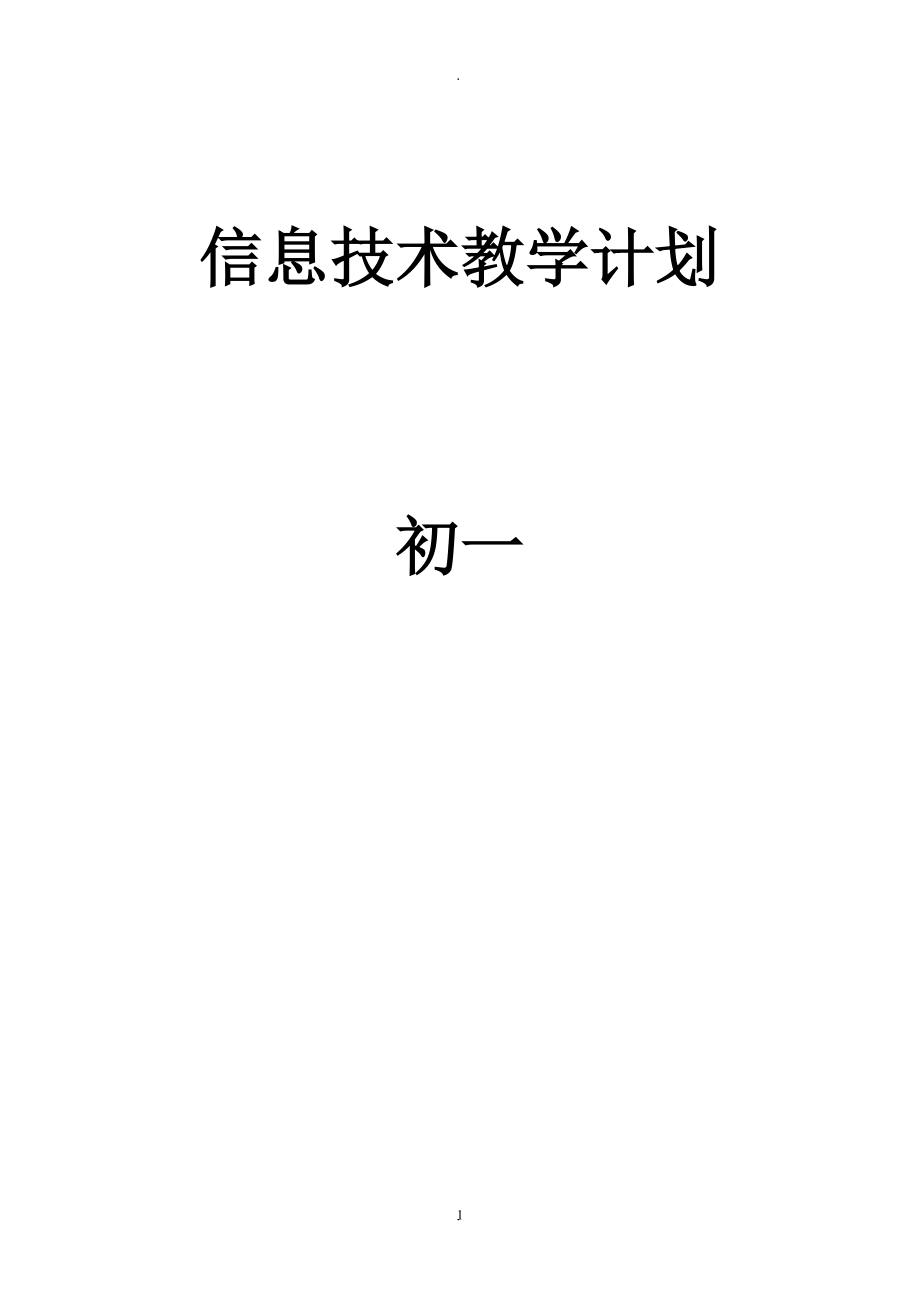


《教案:泰山版初中信息技术初一下备课(全).doc》由会员分享,可在线阅读,更多相关《教案:泰山版初中信息技术初一下备课(全).doc(34页珍藏版)》请在装配图网上搜索。
1、.信息技术教学计划初一六年级信息技术教学计划(下)一、指导思想:根据学校工作计划和中学信息技术课程指导意见以及学生的具体情况,明确中学信息技术课程的任务:在课堂中充分体现高效思维、和谐对话的模式,培养学生对信息技术的兴趣和意识,让学生了解或掌握信息技术基本知识和技能,使学生具有获取信息、传输信息、处理信息和应用信息技术手段的能力,形成良好的信息技术素养,为他们适应信息社会的学习、工作和生活打下必要的基础。二、学情分析:本计划针对初中一年级全体学生,学生对计算机的基本操作有了一定了解和掌握,但一周一节课的学习,学生对所学知识遗忘率还是比较高的,教师要在之后的学习中不断帮学生进行复习和补充。三、教
2、材分析:本学期教材是使用泰山出版社出版的初中信息技术第一册下,本册内容共分为四章,分别为文章的编排与修饰、图像的获取与加工、图文的混合编排、数据的编辑加工。本教材注重突出对信息技术应用能力的培养和对技术价值认识的提升,学生学习本教材,不仅能够获得信息技术的有关知识与技能,更重要的是能在信息和文化素养、思维和学习能力、动手与实践能力以及思想品德等方面。四、教学目标:1、利用计算机来提高写作效率。2、为文字设置合理的文字格式。3、了解数字化图像的获取方法。4、体验利用图像表现主题的方法与特点。5、合理编排图文格式,使版面美观规范。6、使用电子表格输入、记录数据,对数据进行整理分类。五、教学措施:本
3、期主要采取课堂教师授课方式、学生自学方式和动手操作三种方式进行学习,适当进行一些小竞赛及课堂评价的方式进行教学。其中学生自学和动手是最主要的。六、教学进度具体安排如下:第一章 文章的编排与修饰第一课时 编辑文章第二课时 修饰文章第三课时 版式美化第四课时 实践项目 创作简历第二章 图像的获取与加工第五课时 获取图像第六课时 编辑图像第七课时 滤镜效果 第八课时 图像合成 第九课时 实践项目 数码照相社区服务第三章 图文的混合编排第十课时 插入图像 第十一课时 图文混排 第十二课时 实践项目 理想与未来 第四章 用电子表格加工数据第十三课时 编辑数据 第十四课时 数据分析 第十五课时 制作图表
4、第十六课时 应用图表第十七课时 综合实践 心理健康状况调查与分析1-1 编辑文章三维目标认知目标学能够在文章中快速、准确地查找并替换文字,提高编辑效率。技能目标尝试修订与批注文章,理顺写作思路,纠正写作错误。体验用校对功能检查文章中的错字、别字,提高内容质量。情感目标引导学生通过运用文字的编辑技术来提高思想表达的效率与质量,并通过了解书写工具发展的历史来增强有关文字工具及书写历史方面的文化素养。内容分析本节从技术学习与文化学习相结合的角度,采取与作文课整合的方式进行探究式学习。围绕写作需求,对基本的编辑、修饰和版式设计技术加以认识;从文化角度认识到不同的字体、版式的特点与意义。学生分析由于本节
5、内容在小学时已有所涉及,但学习情况参差不齐,因此针对这种情况,我将学生分为一帮一的学习伙伴。对基础差的学生,在教学过程中注意渗透实习基本操作;对于有一定基础的学生可从中选出小组长,配合老师的教学,成为老师和同学的得力帮手。教学重点及解决措施重点是修订技术的操作,疑点是修订的作用。教学难点及解决措施重点是修订技术的操作,疑点是修订的作用。教学设计思路课堂教学中以学生的探索学习为主,通过实施一个个的小任务,使教学内容合理流动,尽量为学生提供观察思考、合作学习和实践操作的环境,使课堂教学在生动、有趣、高效中进行,根据信息技术学科的特点及初一学生的认识水平,设计如下的教法:情境教学法、任务驱动法、成功
6、体验法。导学提纲教学内容 师生活动安排时间安排补充1.激趣导入,提高兴趣(创设情境)在写作中遇到的最大问题“修改”、“抄稿”人手,提出可以提高效率的技术的价值。2.实践引导,学习新知在实践中,注意基本编辑技术(删除、插入、改写等)与自动化编辑技术(查找替换)的区别,做到在对比操作中体验,在效果体验中思考。(1)替换文字替换时要注意“选择性替换”,即不能盲目全部替换,防止替换了不应替换的内容。(2)修订文章修订技术属于审阅功能之一,在操作上是审阅工具栏上的一个开关按钮。要注意几个要点:第一,审阅工具的调出:执行“视图工具栏审阅”菜单项。第二,修订功能的开启:单击修订按钮。第三,修改之后的应用:接
7、受修订与拒绝修订。慎用“接受全部修订”功能。4.深化知识,开阔眼界自从人类发明文字,文档的书写就在社会文化中占据着非常重要的地位。这可从两方面理解相关实侧,一是传播(排版、印刷),二是创作(输入、编辑)。5.课堂练习(巩固与提高)(1)指出下面技术中,哪项与提高文本编辑的速度关系不大。( )A查找/替换 B段落移动 C设置字体 D打印文稿(2)指出下面技术中,哪项与提高文章写作的质量最相关。学生分析学生尝试操作分组讨论交流小组讨论独立完成371055列举一些名作家的写作实例避免单纯的操作学习,一定要与实践应用(作文等)相结合来领悟各项技术的价值。本部分从替换文字来理解编辑技术的自动化,可以通过
8、对比传统文字编辑基本技术(涂抹等)认识其优势。注意尝试批注技术的应用,并能适当地删除批注。导学提纲教学内容师生活动安排时间安排补充( )A语法校对 B审阅修订 C删除文字 D复制文字(3)使用文字审阅功能对自己或同学的一篇文章进行修订与批注,完成后交换阅读,对修订的内容进行接受或拒绝操作。答案:1 A B 2 A B6拓展、加油对校对功能的尝试,主要是要让学生有针对性地理解这种技术的价值通过纠错,提高文章质量。注意,文字处理软件校对有局限性,可以结合黑马校对等较专业的软件探索如何提高校对功能(文字错误智能化判断程度),比如校对库的选择等。对字数统计技术的体验,要注意全文统计与部分内容(选择内容
9、)统计方法。统计的目的是更好地掌握书写的规模,在以后的版面设计中也可继续讨论统计字数对版面安排的重要作用。四、评价评价建议从两个层次实施。第一层次是操作技能评价,是否熟练掌握编辑操作,第二层次是素养评价,即对技术的价值性的认识,如对王选发明的激光照排等先进的科学技术对传统文化的推动。在平时中也要适当安排一点关于编辑技术对书写能力的负面影响(如书法的退步等)的了解。小组交流讨论学生自我评价55教学反思1-2 修饰文章教学目标1、掌握文字修饰的基本方法,能熟练进行操作;了解菜单栏、工具栏中相关命令的使用方法。2、掌握文字格式设置技术,包括字体、字号等。3、掌握段落格式设置技术,包括对齐方式、行距等
10、。4、让学生在自主阅读、自主探究、互助学习学会学习,体验学习计算机的快乐;提高学生的审美情趣,能对自己的文章进行个性化的修饰,并能对同学的作品进行评议,激发学生学习计算机的兴趣。重点难点重点:让学生掌握文字修饰的方法。难点:能对自己的文章进行个性化的修饰。内容分析在上一节编辑文章的基础上,进一步学习文章的字体、字号等文字格式设置。对文章进行段落格式的设置,如:段落对齐、行距等设置。学生分析本节课所涉及的技术操作并不难,修饰缺乏实际的操作经验,要通过尽量多的样板文章的欣赏与剖析,对身边的读物文章进行观察,教学设计思路通过学生阅读、自主探究、互助学习、民主评议等,逐步掌握修饰文字的基本方法,最终将
11、所学知识灵活应用到实际生活中去。增强学习内容的可信度与亲和力。教学过程教学过程教材处理反思、拾遗一、自主尝试认识格式工具栏的按钮二、自主阅读学会改变字体和字号三、了解字体的意义四、文章练习知识巩固五、总结交流格式工具栏中除了字体、字号选项外还有其他的按钮,他们分别用来做什么的呢?请同学们带着屏幕上的问题试着做一做,然后,互相之间再说一说。学生操作,讨论: 其他按钮的使用效果1、阅读课本P1012尝试练习学会修饰文字:设置正文与标题标题体现一篇文章的中心思想,需要突出显示,便于引起读者的注意,最简单的方法就是改变标题的字体和字号。学生尝试:改变标题的字体和字号师:改好了吗? 谁愿意上来展示一下你
12、的学习成果?学生展示:改变标题的字体和字号。(一生展示、一生解说,一次成功)师: 同学们通过看书,学会了改变标题的字体和字号,老师还希望大家有一双乐于尝试的手。2、阅读课本P1214尝试练习学会修饰段落:对齐方式,格式刷的使用方法。了解常用的汉字字体:了解各种字体的特点。文字格式有那些。针对具体的文章进行相关知识的练习。小组之间进行讨论交流,看看谁的文章设置的效果好。小组推荐进行演示。再进行自己的文章的二次加工。教师总结,拓展延伸这节课我们学会了运用格式工具栏和字体对话框对文章进行修饰。要修饰出一篇更美观大方的文章,还有许多知识要学,让我们课后进一步学习、欣赏、练习,修饰出更美的文章。1-3
13、版式美化【学情分析】 学生在前面学习了编辑文章、修饰文章的基础上学习本节课,“页面设置”和“页码设置”对学生来说可能较容易,“页眉和页脚”的设置对部分同学来说可能存在一定的困难,所以教师在布置任务时应针对不同基础的学生制定明确的操作任务,使不同层次的学生都有事可做。【教学目标】知识与技能: 1设置适当的纸张类型,并能调整页边距。 2插入适当的页号形式。 3设计美观的页眉与页脚。情感态度与价值观: 让学生体验美化版式的价值意义,培养学生文字作品审美素养。【重点难点】 重点: 设计美观的页眉与页脚。 难点:设计美观的页眉与页脚。【教学方法】 根据学生生活中的实际需求,创设多个问题情境,以激发学生的
14、学习兴趣,本节课以学生实践为主,旨在培养学生灵活、高效地解决问题的能力。【教学准备】 多媒体网络教室、Windowsxp操作系统、时代智囊电子教学软件【教学过程】激趣导入: 一篇好的文章,除了内容要好之外,它的版式设计也非常的重要。同学们想不想学习版式的设计?今天,我们一块来学习怎样进行版式美化(出示课题版式美化),通过本节课的学习,我们要学会: 1设置适当的纸张类型,并能调整页边距。 2插入适当的页号形式。 3设计美观的页眉与页脚。 (设计意图:通过学生感兴趣的话题引入,能够激发学生的学习欲望,并顺势引出本节课的学习内容。)新授:环节一:页面设置 试一试:请将D:练习电影音乐在电影中的作用页
15、面纸型设置为B5,上、下边距为2.5厘米,左、右边距为2厘米。 学生上机实践,教师巡回观察,并提示学生有困难小组同学合作解决。 一生上教师机演示“页面设置”。 评价学生演示:同学们,这位同学的操作正确不正确?(掌声鼓励) 师边讲解边用鼠标点击相应选项:“页面设置”除了可以设置纸张大小、页边距之外,我们再来看一下它还可以进行什么设置,“页边距”选项卡还可设置纸张的方向(横向、纵向),装订线的位置和线宽;“文档网格”选项卡可设置文字的方向,如编辑古诗文时,为了保持一种古典风味,可用竖排风格,对比较长的诗文还可使用分栏功能让版面更紧凑。 (设计意图:页边距和纸张大小的设置部分学生已掌握,采取学生自主
16、练习和小组合作的形式,更能激发学生的学习兴趣,同时也能满足学生为独立完成这一操作任务而产生的成就感,对于“页面设置”的其他方面的内容因学生平时较少用到,教师作适当的讲解更能激发学生的学习兴趣)环节二:设置页号 如果一篇文章有成百上千页的话,我想看其中的某一页,怎样快速找到这一页,(生答)通过它的页号来找到。你想不想知道在Word中是怎样给页面添加页号的?(生答)我们一起来学习怎样设置页号。首先看它的操作步骤(课件展示): 1.执行“插入/页码”菜单命令 2.在“页码”设置对话框中设置页号的位置与对齐方式。 练一练:请给D:练习电影音乐在电影中的作用设置合适的页号形式。 学生上机实践,师巡回观察
17、学生操作情况。 一生上教师机演示,师生共同评价学生演示(掌声鼓励)。 师提示学生应注意的问题(课件展示): 如果文章有多页,并且要把首页作为封面,则需要把“首页显示页码”选项的选中状态取消。 (设计意图:“页码”的设置较简单,采取师简单提示操作步骤,由学生自主练习和小组合作的形式来完成,更能激发学生的学习兴趣,同时也能满足学生为独立完成这一操作任务而产生的成就感, 应注意的事项在学生实践结束后,教师再做提醒更能加深印象)环节三:页眉与页脚的设置 课件展示不同杂志和报纸的页眉与页脚的图片:老师采集了几幅页眉与页脚的图片,请欣赏,并观察一下页眉与页脚由什么组成? 在学习设置之前我们先来了解一下“页
18、眉与页脚”(课件展示): 页眉与页脚是对文档进行的一种标注性质的装饰,可以用文字、图形进行设计。一般把页眉的内容设置成本页的内容分类,页脚往往设置成页号、版权信息等。 下面我们一起来学习怎样设置页眉,先看操作步骤: 第一步:执行“视图/页眉页脚”菜单项,进入页眉编辑状态。 第二步:在页眉区设置一定的信息。 第三步:进行其他修饰。 第四步:执行“页眉和页脚”工具栏上的“关闭”按钮,退出设置,观察所有页的页眉效果。 教师边讲解边演示设置页眉的操作步骤。 练一练:请给D:练习电影音乐在电影中的作用设置页眉“初一三班研究学习小论文”作为文章的标记。 学生上机实践,设置页眉,师巡回观察,提示有困难的小组
19、合作完成。 一生上教师机演示,师生共同评价学生演示(掌声鼓励)。 试一试:请将D:练习电影音乐在电影中的作用页码修改为“第1页”,注意,原页码中的数字不能从键盘直接输入,否则后面的页码不能自动排列。 教师提示: 根据页眉的设置方法尝试设置页脚;有困难小组合作完成。 师巡回指导,观察学生操作情况。 多生上教师机演示设置页脚。评价学生操作情况(掌声鼓励)。 (设计意图:“页眉与页脚”的设置既是本节的重点又是难点,据了解学生这方面的知识从未进行接触,针对这一情况,采取先让学生了解“页眉与页脚”的概念及作用,再讲解、演示页眉的设置方法,然后让学生上机实践,最后由学生根据页眉的设置方法来自主学习页脚的设
20、置,出现困难时由小组合作完成,意在培养学生的自主学习能力和同学间的合作意识)课堂小结: 通过本节课的学习,你有什么收获?【总结反思】 在课堂上我比较注意提高学生兴趣,调动学生学习的积极性。对于本节课内容来说,“页面设置”部分学生已掌握、“页码”的设置较简单,由学生自主练习和小组合作的形式来完成,更能激发学生的学习兴趣,同时也能满足学生为独立完成操作任务而产生的成就感;“页眉与页脚”的设置采取先让学生了解其概念及作用,再讲解、演示页眉的设置方法、学生上机实践,最后由学生根据页眉的设置方法来自主学习页脚的设置。这样既培养了学生的自主学习能力,又加强了同学间的合作意识。2-1 获取图像【教学目标】
21、知识与技能:使学生知道利用多种渠道可以获取图片,掌握获取图片的几种常用方法。 过程与方法:能够掌握获取图片的一般过程,能够选择较合理的方法获取图片。 情感、态度与价值观:培养学生热爱美、欣赏美的审美情趣,养成正确的审美观。 行为与创新:培养学生自主探究能力,培养学生自主创新精神。 【教学重点、难点】 教学重点:掌握获取图片的几种常用方法。 教学难点:能够在实际学习生活中采用恰当的方法获取图片,为将来的学习与生活打下坚实的基础。 【教学准备】 教师准备:教师搜集一些美丽的校园风光图片、学生的日常学习生活图片及其他的一些特色风景图片。 学生准备:依据就近与互补原则每56位学生分为一个小组,并推选一
22、名为小组长。 硬件准备:联结互联网的多媒体教室、两台扫描仪、两台数码相机以及必要的数据传输线。 【教学过程】 一、创设情境,激发学习兴趣 师:利用PPT课件展示校园风景图片、学生学习生活图片及从网络上获取的风景图片。通过图片的展示,再现学校美丽的校园风光,激发学生学习热情。 生:观看图片。 师:同学们已经观看了许多图片,你认为图片同文字、语言相比,具有哪些特点?与同学们交流分享彼此的感受。 生:小声交流讨论。 (设计意图:通过课件展示学校如画的风景,激发学生学习的兴趣。通过问题的讨论,进一步引发学生对图片的思考,导入本节将要学习的内容。) 二、自主探究,欣赏图片 师:同学们,你知道老师刚才演示
23、的图片是怎么得来的吗? 生:(七嘴八舌)是用数码相机拍照、是从网上下载的、是从市场上买来的。 师:同学说得不全对。刚才的图片有的是用数码相机拍摄的、有的是从网上下载的、有的是到市场购买素材光盘,还有的是用扫描仪扫描得来的、还有的是利用屏幕截图得来的等等。 师:假如老师把这些图片给你,你会浏览这些图片吗? 生:会,可以尝试用看图软件ACDSee去浏览图片。 师:请同学们自己尝试使用这一款软件。 生:学生自主探究尝试使用软件。 师:注意个别辅导,帮助有困难的学生克服困难。 师:请同学来展示一下,你浏览过的图片,与同学们共同分享。 生:使用软件演示浏览图片。并简单讲述如何使用这一软件。 师:对示范操
24、作的学生进行简单小结与补充。 (设计意图:由刚才观看教师演示的图片来激发学生进一步学习的欲望。通过让学生自主探究尝试浏览图片,培养了学生自主探究的能力,并用语言表述软件的使用过程,锻炼了学生语言表达能力。通过欣赏图片的过程,也提高了学生的审美水平。) 三、小组合作交流,提高动手能力 师:刚才同学们都谈到许多种获取图片的方法,现在我们以小组为单位分别利用几种方法来尝试获取图片。第一小组:采用从因特网上获取图片。第二小组:采用扫描仪获取图片。第三小组:采用数码相机获取图片。第四小组:采用从屏幕上截取图片。 生:分小组开始活动。 师:布置任务。 第一小组:从因特网上下载想要的图片,并记录内容、网址、
25、类型等。并填写下表。 内容 网址 类型 是否满意 第二小组:利用扫描仪将纸质的图片输入到计算机中。并完成以下几个问题:1你所使用的扫描仪都有哪些功能?2请你简单讲述一下如何使用扫描仪进行扫描图片?3如何将扫描得到的图片保存在计算机中? 第三小组:用数码相机拍摄几张校园风景照片,并将照片输入到计算中。并请谈谈如何将拍到的照片传入到计算机中。 第四小组:利用键盘或屏幕截图软件,把自己喜欢的图片保存到计算机中。请说出使用哪一个键进行屏幕抓图的,是如何保存图片的。 生:分小组进行活动。 师:进行各小组个别辅导。对于第三小组的同学可以请班长带领,按规定时间回到教室。 (设计意图:通过以各种形式任务的布置
26、,激发学生的学习积极性。让学生带着问题,通过小组内合作交流的方式,互帮互助探究新知,培养了学生动手实践能力及与人合作交流的能力。) 四、成果展示,共同促进 师:请每个小组选一名小组长来汇报你们的成果,以及在操作过程中的体会。 生:每个小组选一名代表发言。其他小组认真听讲,共同学习。 根据每组发言情况,教师给予必要的补充和讲解。 师:现在请同学们小组与小组间、同学与同学间相互交流相互学习。 生:同学之间相互交流学习。 (设计意图:通过成果展示,激发学生的自信心,锻炼学生的语言表达能力。同时,通过各小组的展示与交流,让每一位学生都能相互学习共同提高,提高了课堂教学效率。) 2-2 编辑图像教学内容
27、分析本节主要涉及到图像的编辑处理技术,包括图像的选取、裁剪、修补、亮度对比度调整等操作。学生情况分析初一的学生基本没有接触过图像处理操作,对于这一部分内容会感到比较新奇,能够表现出较强的学习兴趣。另外通过美术课的学习,学生已经具备一定的美术素养,对本节课的学习有一定的帮助。教材分析本节课主要是学习使用图像处理软件photoshop对图像进行几种最基本的编辑处理,让学生体验用计算机处理图像的过程,感受数字图像处理的优势。教学目标知识与技能掌握图像裁剪的方法。了解规则和不规则区域的选择方法。学习使用图章、模糊等操作对图像进行修补润色。学习减淡、加深、画笔等修改技术。了解图像的亮度、对比度等的调整功
28、能。过程与方法通过图像处理,了解数字化图像编辑的常用方法。情感态度与价值观通过处理自已的相片激发学生学习兴趣,增强学生的审美能力。教学重点掌握Photoshop中图像编辑的几种常用方法。教学难点淡化、去除图像中的干扰像素,改善图像的质量。教学策略本节课从问题解决出发,结合学生的生活实际设计了一个学生感兴趣的任务,让学生对自己的照片进行加工润色,使学生在活动过程中掌握编辑图像的基本操作,并体验应用信息技术解决问题的思想和方法。教学环境硬件资源软件资源教学素材网络教室photoshop课前把学生相片扫描成图像文件。教 学 过 程教师活动学生活动设计意图一、 导入新课 展示两张图像文件,一张是老师的
29、生活照,人物较小、有污点、色彩暗淡,另一张处理过的照片画面整洁、色彩艳鲜、人物大小适中。请学生观察两张相片,讨论他们在图像质量方面有何不同? 根据学生回答,师指出第二张照片做了裁剪、修补、模糊等操作并调整了亮度对比度等。指出这节课的内容就是学习使用这些编辑操作来完善自己的相片。两张照片引起了他们的兴趣,展开讨论,并举手回答。通过两张照片的对比,让学生感受到图像编辑技术的优势,引起学生的学习愿望。二、 学习新课1、图像裁剪 利用photoshop的裁切功能,可以去掉杂乱景物,更好地地突出主题。 任务一:打开老师的相片,去掉多余部分。(参考课本内容)运行photoshop,打开相片,参考课本,自已
30、尝试对相片进行裁切。考虑到学生的学习水平,没有让学生直接编辑自己的相片,而是先从编辑老师的相片开始。有了前面两老师规范操作步骤,并提问除课本介绍的方法外还有其他方法吗?提醒学生“工具箱”中有很多工具,可以在这里找找。 照片处理好后,建议学生将文件换名另存。2、修补画面 扫描成图像文件的相片中经常会有折痕、污点,这些都可以通过修补技术来处理。 任务二:把学生分成若干个小组,小组内共同探讨怎样清除、修补相片上的污点。 让学生结合课本进行探讨,并注意以下问题: 使用什么工具进行修补较为合适。如果使用的是图章工具,选取样点时要按住Alt键。样点要选择污点的附近。多次提取样点,让修复效果逼真。适当放大图
31、像,便于图像的修改。 老师对学生的操作进行指导及规范,总结“图章”工具的用法。 有时,修补的部分有明显的修补感,这时需要使用“模糊”工具对其进一步润色。指导学生选择“模糊”工具,移动鼠标到修补处,来回涂抹,直到满意为止。3、探索其他修改技术 任务三:对相片中过黑的面部区域进行减淡,对眉毛进行加深,增加瞳孔亮度。 教师提示:根据前面的操作可以看出,photoshop的“工具箱”为我们提供了丰富的编辑工具,同学们可以从这里入手,找到适当的工具进行减淡、加深等操作。 老师总结:“减淡”和“加深”工具可以局部区域进行减淡与加深,选择画笔工具,使用灰白色增加瞳孔亮度。有能力的学生可在老师的指导下使用“工
32、具箱”中的“裁切”工具进行裁切。学生以小组为单位,参考课本内容,合作探究,共同找出解决问题的方法。使用“模糊”工具,对修补的画面进行润色。根据老师的提示,结合课本内容探索减淡、加深操作及如何增加瞳孔亮度。幅相片的比较,学生对裁剪有了一个直观的认识,操作起来相对容易一些。以小组合作的形式,让学生进行自主学习。考虑到学生会遇到一些困难,所以向学生提供了一些需注意的问题。提出的任务比较明确,有助于学生带着明确的目的进行自主学习。三、 巩固练习 刚才同学们共同探讨,对老师的相片进行了美化,下面大家赶快打开自己的相片,尝试用所学知识美化自己的相片。 学有余力的同学可以结合课本加油部分的内容,研究不规则区
33、域的选取方法及调整图像的亮度、对比度等操作,进一步美化自己的相片。 把美化后的相片换名存盘,对比修改前后的相片,感受创作的喜悦。学生自主操作,发挥才能编辑自已的相片。有了修改教师照片的基础,再来修改自己的照片基本没有难度了,而且由于修改的照片是学生本人的,学习的积极性与主动性得到进一步的调动。四、 作品评价对本节课的作品,以自评和互评相结合的方式,让学生自己进行评价。评价自己和别人的作品。五、 小结学生总结这节课都学会了哪些操作。老师总结:photoshop是一个非常强大的图像处理软件,今天这节课我们所用到的只是其中几个最简单最基本的编辑操作,希望这节课同学们不仅学会了这几个操作,更重要的是学
34、会了运用信息技术解决问题的思想和方法。回想本节课的学习过程,交流一下学会了哪些操作。教学反思总的来说,内容稍微紧凑了一点,每一个工具的使用只是点到为止,没有做深入的探究,加油部分的内容没有对全部学生做要求。时间的限制,作品的评价环节不太到位。学完这节并不代表学生掌握了编辑图像的技术,但足以让学生了解了这方面的知识,并且也提升了他们的兴趣,也影响到了部分同学课外自学探索的兴趣。2-3 滤镜效果一、展示分层任务基础任务:完成“波光粼粼”背景的制作进阶任务:完成图象合成和放大镜效果的制作创作任务:利用所学的知识,尝试用其它滤镜进一步美化自己的作品二、分析基础任务的制作原理背景的制作,主要是依靠滤镜来
35、完成。Photoshop本身就提供了不少功能强大的滤镜,应用滤镜,我们可以快速地制作出具有各种特殊效果的图象,下面我们对这个波光粼粼的背景分析一下,看看应如何实现该种效果首先分析颜色:图中的颜色有哪些?蓝和白 前景色和背景色应设为这两种颜色其次分析颜色的分布:颜色的分布是很不均匀的,类似于我们的蓝天白云,首先应用云彩效果第三,我们看到湖面闪闪发光,要应用玻璃效果第四,近望远眺,湖面应该有近大远小的效果,要应用透视第五,太阳普照,湖面的亮度应该很高,而且有太阳照射的位置和没照射到亮度应该反差很大,调整亮度/对比度第六,微波荡漾,添加水波效果最后,为了是图象更贴近现实,加上光晕效果三、演示基础任务
36、的完成过程下面我们就一起来感受一下photoshop滤镜的魅力,看看在它的魔力之下,我们如何实现从0开始,到“波光粼粼”图象制作的完毕。同学们要注意观察老师的操作,当然,忘记了也不要紧,因为我们的学习网站会帮助大家完成任务。在使用滤镜的过程中,不同参数的设置对效果都有非常大的影响,老师在网站上提供的仅仅是较好的选择,不一定是最佳选择,大家应该依据预览图所示,设置合适的参数。四、分析进阶任务的完成要点好了,利用滤镜,我们不消两三分钟的时间就完成了波光粼粼图的制作,滤镜的使用是十分简单的,难就难在我们能想出,原来这样的组合,就可以制作出如此效果而已。当然,这需要我们不断的尝试积累经验才能掌握这个技
37、能,而利用一些现成的教程来学习,也是一个好办法,下面老师就提供了这样的一个教程供大家深入学习,完成该任务后,大家再按照自己的理解,运用所学的知识,创作出更美的作品出来。这是一个模拟放大镜效果的制作。首先我们要应用上节课学习的图象合成的技术把这两条小鱼添加到我们制作好的背景中,然后再加上文字,后面就是关键步骤了。由于滤镜的应用仅对当前图层有效,而我们这里几个图层都希望能有被放大的效果,所以我们必须合三为一,拼合图层,然后再新建图层绘制放大镜,最后,在背景层放大镜内部区域的地方,利用“球面化”滤镜,实现被放大的效果。好,下面请同学们依据教程所示,看看谁最先领会教程的精髓,做出这个放大镜的效果。五、
38、中期指导六、小结、优秀作品展示正如之前我们所说,要灵活运用滤镜来进行创作,特别是滤镜的参数如何设置才可以获得更好的效果,需要我们不断的尝试积累经验才能掌握,因此大家应该不断学习,不断提高自己的水平。另外,回顾一下我们今天所学的知识点:1、滤镜扭曲玻璃、水波、球面化2、滤镜渲染云彩、镜头光晕3、编辑变换透视:获取近大远小的效果4、图像调整亮度/对比度:提高图象的亮度和增加各颜色间的反差最后,让我们一起欣赏同学们制作的优秀作品。2-4 图像合成教学目标:1、提高学生利用素材,运用各种选择工具,实现图像合成的能力 2、了解图层效果的作用,完善图像合成 3、培养学生兴趣,提高学生的审美能力教学方法:讲
39、授、演示、上机实践教学重点难点:1、掌握各种选择工具的灵活应用,实现图像合成2、文字图层转换3、图层效果的应用教学设计分析:1、 教学内容分析:a、图像合成是photoshop的重要应用之一。图像合成的方法与技巧很多,作为入门,本课主要讲解简单合成方式:选择图像复制合成。b、图像合成过程实际上是多种操作技巧的综合应用,因此,选择、文字、图层效果是本节主要讲解内容c、除掌握技巧以外,更应培养学生选择加工素材的综合能力。提供适当素材,让学生自主创作,提高学生的创造能力、审美能力。2、学对象分析:教授对象是高一学生。学生来自各区,信息技术水平相差较远,因此上机时采取分层式任务,让不同层次学生都能有所
40、获。同时运用恰当而有趣的例子,可增加学生的学习兴趣,同时能培养学生的审美意识,使学生热爱美并乐意创造美。3、 学分析手段:photoshop的教学中,以演示事例制作过程、讲解工具用法为主,在讲解中要求学生仔细观察,并要及时对操作技巧进行总结和比较。教学主要过程:教学过程解释说明1、引入:展示例子,引入本课主题展示图像合成示例,引起学生的兴趣图像合成是photoshop的重要功能,掌握,图像合成的方法,就能创造出丰富多彩的图像。同时引出图像合成的步骤(图像合成三部曲):1、选择所需,巧妙合并2、添加文字,画龙点睛3、图层效果,完美细节首先引出主线,减少学生对以后操作的盲目性。2、选择工具的介绍与
41、演示学生对各种选择工具特点的掌握是进行选择工具灵活运用的基础。因此首先对演示工具进行分类,总结出各种选择工具的特点和使用方法。引导学生观察图像特点,根据图像的特点灵活使用选择工具。掌握选区的加选(配合shift键)、减选(配合alt键)的技巧。3、文字工具的使用掌握横排和竖排文字工具的使用区别文字图层与一般图层,实现文字图层向一般图层的转换。4、透明度设定,图层效果要使图像合成具有更好的融合效果,可以使用两种方法:1、设置图层透明度,增加图层的朦胧美2、设置图层效果,图层效果多种多样,而且每一种图层效果都具有不同的设置参数,让学生在动手实践时尝试各种效果的使用和参数设置。5、学生获取素材,上机
42、实践上机任务:1、完成草原小屋作品(基础题:巩固所学知识)2、完成综合练习:选择素材,自定主题,完成作品(设计意图:在进行图像合成时,对素材的筛选也是重要的一步,能考察学生的对素材洞察和敏感度,让学生在所学知识的基础上自主探究有所创新,同时让学生经历构思作品、素材选择、作品加工的过程)6、小结作品评价:1、展示学生作品,根据学生完成情况适当总结2、针对学生错误进行评析3、图层合成技术小结3-1 插入图像【教学目标】知识与技能:甄别选择合适的图像并插入到文档中;根据图像与文字的关系调整图像的大小及位置;利用图片工具栏对图像进行适当的修饰。过程与方法:设置任务情境,使学生通过操作体验到科学合理地引
43、入图像可以增强文字的表现力。情感态度价值观:培养学生灵活、合理地运用各种途径获得图像素材,提高学生的信息处理能力。【重点、难点】重在甄选图像插入到文档并做调整;难在培养学生准确判断信息需求的能力。【教法】实践导引,任务驱动【教学资源】【教学过程】一、导入与认知目标作品展示导入:师展示同样的文章,插入了图片与未插入图片的对比,引出本节课的学习任务插入图像。认知目标:师展示知识技能目标:甄别、调整、修饰。二、新授(一)甄选并引入图像由几个不当的作品示例,说明甄选图像的意义,引发学生讨论:(1)甄选图像时应注意哪些问题? 学生讨论、发言。师总结:图像与文章主题相符;选清晰度高、尺寸大的图片。(2)可
44、以从哪些途径获取图像或甄选图像? 生发言。师总结:平日积累的素材库,数码相机等拍摄设备,网上浏览搜索。实践活动一:为师指定的文章我的家乡南海新区甄选并引入图像。(提供素材库)学生动手实践,师观察指导补缺,助其完成任务。完成的同学阅读助力部分的插图的作用。师引导生总结方法,并由大小和位置不合适的例子,引出下一环节的内容。(二)调整图像师提示学生:只有根据图文的关系合理地调整图像的大小和位置,才能更加适合版面的要求。实践活动二:调整图像的大小和位置。师提示图片必须要先选中,观察选中状态的图片特点,思考各个控制点的作用,鼠标指针放在各个控制点上的变化,按左键拖动进行调整。生动手实践,师观察指导补缺,
45、助其完成任务。完成的同学教给未完成的,并相互评价。师引导学生总结调整大小和位置的方法,注意鼠标指针的变化。(三)图像的修饰。师:根据需要对图像的格式进行适当的修饰,可以锦上添花,进一步修饰文档,烘托主题。引导生调出工具栏,观察每个工具按钮的作用,应用看图知义法和鼠标悬停法。实践活动三:剪裁图像。师展示一幅作品,只需要图片中的某一部分,怎么办?裁剪图像。师引导学生观察鼠标指针到了控点上的形状,生动手实践,师观察指导。思考探究:被剪掉的部分能否重新出现?完成了的同学动手试验其他工具的作用与效果。生演示讲解,师辅助并总结与点评。阅读助力部分,思考体会不同设置的效果及作用。四、小结师总结知识点,生谈收
46、获。师给出实践任务:制作一份交通安全宣传单。3-2 图文混排教学目标1.知识与技能初步掌握在word中插入图片、艺术字以及格式的设置方法。培养学生的自主探索和综合实践操作的能力。2.过程与方法通过在文档中插入各种不同的对象,如图片、艺术字等,采用任务驱动和自主探究的方法来完成教学内容。3.情感态度与价值观:在获得用WORD制作电子贺卡知识的同时,体会在word中综合文字、图片、艺术字等的处理效果,促进学生形成良好的审美观。使学生对“字处理”软件的功能有了更深一步的了解,进一步激发学生的求知欲。教学重点:图片、艺术字的插入和编辑方法。教学难点:图片、艺术字的格式设置方法教学过程一、创设情境利用课
47、件展示两篇文章,通过分析引出本节课的课题图文混排。二、 新课讲解利用专题网站中设置的操作指导让学生自学,通过学生的实际操作发现问题,最后解决问题并总结问题的解决方法。(一)插入图片的方法1.从剪辑库中获取图片的方法将插入点位置定在第一段落的段内。单击“插入”选择“图片”“剪贴画”。选择合适的图片。单击鼠标右键,选择“插入”。2.插入来自文件的图片的方法确定插入点位置。单击“插入”选择“图片”来自文件选择需要插入的图片文件插入。(二)图片格式的设置方法1. 利用图片工具栏对图片做初步的修饰。引入“图片工具栏”(让学生按照工具栏中的提示性文字,采取自主探究的学生方式完成对图片工具栏的初步认识)图象
48、控制增加对比度降低对比度增加亮度降低亮度2.利用菜单来设置图片格式 选中需要设置格式的图片; 击“格式”“图片”弹出设置图片格式对话框设置好颜色和线条、大小、位置、版式、图片等选项卡确定(也可以选中图片右击鼠标弹出设置图片格式对话框设置好颜色和线条、大小、位置、版式、图片等选项卡确定)任务一:学生活动,练习图片的插入以及格式的设置方法。(三)插入艺术字并设置大小、位置、版式(先让学生自主学习,发现问题再解决,在解决问题的过程中使学生牢固的掌握艺术字的插入和格式的设置方法,提高学生的自主学习的能力)1.插入艺术字的方法确定插入点位置。单击“插入”选择“图片”艺术字弹出“艺术字”库对话框,选择艺术
49、字式样弹出编辑“艺术字”库对话框输入艺术字内容确定。2.设置艺术字的大小、位置、版式 选中需要设置格式的艺术字;单击“格式”“艺术字”弹出设置艺术字格式对话框设置好颜色和线条、大小、位置、版式等选项卡确定(选中艺术字右击鼠标弹出设置艺术字格式对话框设置好颜色和线条、大小、位置、版式等选项卡确定)任务二:学生活动,练习艺术字的插入以及格式的设置方法。三、拓展练习接下来让学生分组来完成以下作品:第一组来制作学校期刊的封面,我们大家知道期刊封面不仅要图文并茂,而且布局要合理,图片与文字的色彩协调一致,才能够充分表达我们的主题。制作过程中适当调整图片、艺术字的位置,并加以修饰。(提高学生综合实践操作的
50、能力) 第二组制作一张贺卡送给自己的亲人、朋友,要求不仅要图文并茂,而且布局要合理,图片与文字的色彩协调一致,充分表达主题。制作过程中适当调整图片、艺术字的位置,并加以修饰。四、评析学生作品评选出优秀作品,作者介绍制作的方法与技巧。(请学生演示如何插入图片、艺术字以及修饰图片和艺术字)五、课堂小结提问请同学们来回顾一下我们这节课都学了些什么?回答插入图片、改变图片大小、位置、绕排方式等。插入艺术字,修饰艺术字。总结规律:插入什么就找插入菜单,如果要加以修饰,先选定目标,然后选择“格式”菜单中相应的命令。小结同学们今天掌握的这些操作能使我们制作的作品图文并茂,课下同学们将自己亲手制作的作品送给同
51、学、老师、亲人、朋友。实际上,不仅平时编写的海报、电子板报、贺卡需要图文并茂,写给朋友的信也可以图文并茂,这样会更具有吸引力。希望同学们能在生活中灵活运用我们所学的知识使我们的生活也能“图文并茂”、丰富多彩。六、教学后记同学们制作作品时遇到了版面各个控件的叠放次序问题(课前已经考虑到),当有部分同学举手问这个问题时,我提醒同学们“选择控件后,按鼠标右键,在快捷菜单发现了什么?”当有同学发现“叠放次序”时,请他操作示范给其他同学学习。我发现这样的方式得到的效果比教师事前讲解得到的效果要好的多。总体体会:考虑到学生的层次参差不齐,改变了以往同一任务的做法,设计了贺卡、杂志封面难易程度不同的任务,并
52、引导他们把这两任务分别和自己的朋友,学校等联系起来,学生的兴趣浓厚,为整个学习过程奠定了感情基础。在课堂教学中,采用封面来作为案例,用分析组成元素的方法来引导学生探究制作方法,充分体现了学生的主体地位。在学生对各组成元素的制作方法有了大致了解后,让学生在webquest网站上自主、协作学习制作方法,学生既能练习到相应的操作,又培养了学生的合作精神。由学生自己先做,发现问题时,我引导学生解决问题,再由先解决问题的学生来介绍经验,这样学生更容易接受,知识点和技巧也得到了加强。最后学生对自己的学习情况进行了客观的自评。整体课堂气氛活跃,完成效果比较好。但是由于时间局限在课堂的45分钟,让学生进行网络
53、探究无法拓展到互连网,所以特地布置了作业,进一步提高学生搜集、整合、分析、运用信息的能力。4-1 编辑数据一 教学目标1 学会数据的整理、分类以及数据的表格化。2 使用EXCEL电子表格输入和编辑数据。3 能够对表格进行适当的美化。二 教学方法采用教师引导、学生探究的方式,通过对熟悉的WORD软件,自然过渡到EXCEL软件,并且总结一些在表格输入和编辑中的技巧和方法。三 重点、难点重点是如何使用电子表格来组织数据;难点是对各概念的熟悉和一些输入技巧的掌握。四 课前准备 学生机上准备好本节课所需的学习资料,其中包括用于比赛使用的WORD表格和参考用的EXCEL表格。学生要在课前将此文件夹复制到自
54、己的文件夹中,供自己使用。五 教学过程1 导入(5分钟)(1)显示一张“值班人员安排表”,找出这份表格中的规律性。学生回答。(2)打开“比赛.doc”文件,凭借刚才所找的规律进行表格的填充;比赛:用你能想到的最好的方法,看谁输入的最快最好。学生操作,并让最快的学生回答他的方法,有学生用“复制”的方法,因为有规律可循,所以复制后只需要做小小的改动就可以了。(3)老师启动excel软件,将“比赛.doc”的相关数据复制进来之后,使用“自动填充”功能将几项有规律的表格迅速填充好。提出,老师使用的是一种专门的表格处理软件EXCEL,和熟悉的WORD软件同属OFFICE大家族。设计意图:用比赛找规律的方
55、式激发学生的兴趣,并且“略施小计”使学生见识本节的新事物的神奇且充满兴趣;引导学生去感受在电子表格软件中输入和编辑数据与在文字处理软件中输入和编辑数据的异同点,将以前在文字处理软件中所掌握的一些通用的编辑技巧(如复制、粘贴等)运用到电子表格中来,也能够使其更容易理解新软件的界面等方面。2新授(10分钟)既然系出同门,让学生按照启动WORD的方法,启动EXCEL。并观察:(1) 总有一个小格的周围是黑色粗线的。活动单元格。并解释活动单元格是用来输入或编辑的目标单元格。 (2)选择第三行第三列的表格,解释命名c3。并观察整个界面哪里还有c3?学生找到并回答名称框。(3)在c3上敲回车,看变化下移并
56、尝试键盘的键看活动单元格的变化。(4)输入数据:选中D5,输入自己的姓名。学生发言自己所使用的方法:找到D5,直接输入,回车;或者双击,输入,回车;教师提示:看看你的名字除了在单元格中显示,还有哪里也有你的名字?引出编辑栏尝试在编辑栏中输入后,点击,也能完成输入(5)工作簿和工作表之间的关系用手上的上机记录簿为例,整个记录簿相当于一个EXCEL工作簿文件,而其中每一页的表格相当于一个工作表。找到sheet2。将“比赛.doc”中的文字复制到sheet2中。设计意图:通过让学生自己动手,熟悉相关概念,并发现和回答,能够加深印象。教师的引导和学生的自主探究相结合得到有力体现。并且将EXCEL中的特
57、有的知识点穿插在练习中得以巩固和学习,讲、练、观察相结合。3提高(8分钟)(1)学生在完成复制的操作后会发现一些问题:日期变成了“#”,为什么?解释出现#的原因单元格太小无法容纳多的字段,师演示改变行、列宽的方法。学生练习,将标题的行高变大。(2)引出本节学生最大的兴趣点,能使输入既快又方便的“填充柄”。演示方法,并指出,自动填充的数据必须是有规律的、批量的数据。学生完成表格的填充。设计意图:让学生再操作后自己发现问题,并适时加以讲解,并且让学生使用自动填充技巧完成对表格的制作。4 尝试(6分钟)在sheet3中尝试有规律的数据填充,让学生自己发挥,找到能有规律的一些批量数据。学生发言:一月、二月、十二月;1岁、2岁、100岁;等教师提问:如何能输入一个100以内的偶数序列?学生自主实践,并找出规律:需要输入前2个数2、4,之后的才有规律可循。设计意图:由于是刚刚接触电子表格软件,而这一部分设计的概念和基本的操作方法又比较多,因此本环节的设计主要是通过学生的自己动手实践,将概念性的知识穿插到实践当中,理解和探究,认识
- 温馨提示:
1: 本站所有资源如无特殊说明,都需要本地电脑安装OFFICE2007和PDF阅读器。图纸软件为CAD,CAXA,PROE,UG,SolidWorks等.压缩文件请下载最新的WinRAR软件解压。
2: 本站的文档不包含任何第三方提供的附件图纸等,如果需要附件,请联系上传者。文件的所有权益归上传用户所有。
3.本站RAR压缩包中若带图纸,网页内容里面会有图纸预览,若没有图纸预览就没有图纸。
4. 未经权益所有人同意不得将文件中的内容挪作商业或盈利用途。
5. 装配图网仅提供信息存储空间,仅对用户上传内容的表现方式做保护处理,对用户上传分享的文档内容本身不做任何修改或编辑,并不能对任何下载内容负责。
6. 下载文件中如有侵权或不适当内容,请与我们联系,我们立即纠正。
7. 本站不保证下载资源的准确性、安全性和完整性, 同时也不承担用户因使用这些下载资源对自己和他人造成任何形式的伤害或损失。
